전 체 목 차
2. 스타일 설정 환경
스타일을 설정하는데 사용하는 메뉴를 개관하여 설명합니다. 구체적인 설정사항은 다른 포스트에서 구체적으로 설명하고 여기서는 대략적인 기능과 접근방법 위주로 기재하였습니다.
2.1 스타일 수정 대화상자
스타일 설정은 궁극적으로 [스타일 수정 대화상자]에서 하며, 구체적인 설정 방법은 [7. 스타일 수정 대화상자 설정]을 참고하기 바랍니다. 스타일 수정 대화상자로 접근하는 경로는 아래와 같이 다양하게 있는데, 사용자가 개별 상황에 따라, 또는 평소에 손에 익는 대로 하면 됩니다.
- [2.2] 홈 탭 > 스타일 갤러리 > (스타일 선택) > 우클릭 > 수정(M)
- [2.3] 스타일 작업창(Ctrl+Shift+Alt+S) > (스타일 선택) > 펼침 버튼 > 수정(M))
- [2.4] 스타일 작업창(Ctrl+Shift+Alt+S) > 스타일 관리 > 스타일 관리 대화상자 > 편집 탭 > (스타일 선택) > 수정(M)
- [2.5] 스타일 적용 작업창(Ctrl+Shift+S) > (스타일 선택) > 수정...
- [2.6] 드래그 > 미니 툴바 > 스타일 > (스타일 선택) > 수정(M)

2.2 스타일 갤러리
리본메뉴의 홈 탭의 스타일 갤러리(Style Gallery)는 자주 쓰는 스타일을 미리 보기 형식으로 나열하고 한번의 클릭으로 쉽게 스타일을 지정하는 메뉴입니다.

스타일 갤러리는 워드 프로그램의 폭에 따라 보이는 스타일 갯수가 달라지는데, 오른쪽 아래 자세히를 누르면 스타일 목록이 펼쳐 집니다. 펼쳐진 목록에서 다른 스타일을 선택할 수 있고, 스타일 만들기(S), 서식 지우기(C), 스타일 적용(A)의 기능을 선택할 수 있습니다.
각 스타일에서 우클릭하면 스타일 설정에 관한 메뉴가 나타납니다.

2.3 스타일 작업창 [Ctrl+Alt+Shift+S]
스타일 작업창(Style Task Pane)은 기본적으로 몇 가지 권장 스타일만 표시되지만, 스타일을 상세하게 설정하기 위한 관문입니다. 스타일 작업창 자체는 주로 스타일이 지정되거나 서식이 변경된 단락을 찾는데 사용됩니다. 한/글에서 F6을 눌러 나오는 스타일 대화상자가 이 기능에 해당합니다.
스타일 갤러리의 오른쪽 아래 대화상자 열기 버튼(dialog box launcher)이나 Ctrl+Alt+Shift+S를 누르면 스타일 작업창이 열립니다. 스타일 설정 방법은 스타일 갤러리와 거의 동일합니다.
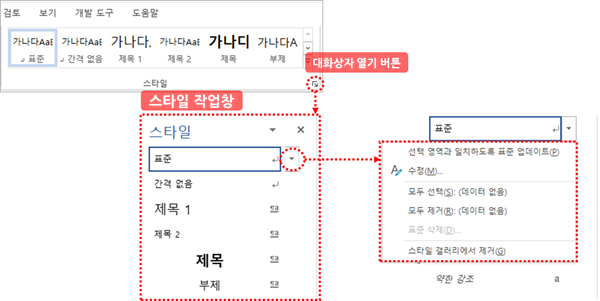
2.4 스타일 관리 대화상자
스타일 작업창(Ctrl+Alt+Shift+S) 아래쪽의 스타일 관리를 누르면 [스타일 관리 대화상자]가 나옵니다. 여기서 권장 스타일을 지정하거나 권장 스타일이 아닌 스타일을 설정할 수 있습니다. 스타일 관리 대화상자의 '기본값 설정(F) 탭'은 스타일 상속에서 중요한 기본값을 설정하는 부분입니다.

2.5 스타일 적용 작업창 [Ctrl+Shift+S]
스타일 갤러리의 스타일 적용(A)나 Ctrl+Shift+S를 누르면 스타일 적용 작업창(Apply Style Task Pane)이 나옵니다. 스타일 적용 창은 스타일 갤러리나 스타일 작업창을 열 필요없이 해당 스타일을 바로 수정하거나 적용할 수 있습니다. 특히 '각주 텍스트'와 같이 권장 스타일은 아니지만 실제 자주 사용하는 스타일을 수정하는데 유용합니다.
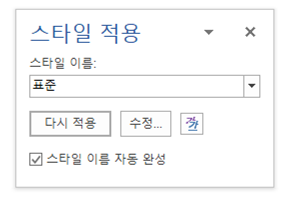
2.6 미니 툴바
본문을 드래그하면 나오는 미니 툴바 메뉴에서 스타일도 설정할 수 있습니다. 스타일 갤러리[2.2]와 동일한 기능으로서 마우스를 스타일 갤러리까지 이동하지 않고 바로 설정할 수 있어서 편합니다. 특히 블럭지정된 글자만 서식을 지정하는 '문자 스타일'을 설정할 때 유용합니다.

2.7 서식 표시 작업창 [Shift+F1]
스타일을 설정하는 기능은 아니지만 [서식 표시 작업창]도 스타일 설정에 유용하게 사용됩니다. 해당 단락의 글꼴, 단락 서식 등을 바로 확인할 수 있는 기능으로, Shift+F1로 열 수 있습니다. 들여쓰기, 줄 간격, 단락 공백 등의 단락서식이 틀어져 어디서부터 우리 만남이 잘못된 것인지 확인해야 할 때 단락별로 설정 창을 일일이 열지 않고도 [서식 표시 작업창]에서 바로 설정상태를 확인할 수 있습니다.

최초 게시일 : 2020. 9. 20.
'홈 > 스타일' 카테고리의 다른 글
| 스타일 설정 ⑤ 스타일 수정 대화상자 (0) | 2020.09.20 |
|---|---|
| 스타일 설정 ④ 스타일 수정·추가·삭제 (0) | 2020.09.20 |
| 스타일 설정 ③ 스타일 적용 (0) | 2020.09.20 |
| 스타일 설정 ① 스타일 분류, 권장 스타일 (0) | 2020.09.20 |
| 워드 스타일 구조 및 상속 (0) | 2020.08.05 |




